WslRegisterDistributionがエラーで失敗しました:0x800701bc
WslRegisterDistributionがエラーで失敗した場合:0x800701bc 、それからそれはかなり迅速に修正できるカーネルの問題です。 Linuxカーネルを更新するのに十分な権限を持つ管理者アカウントを持っていることを確認してください。
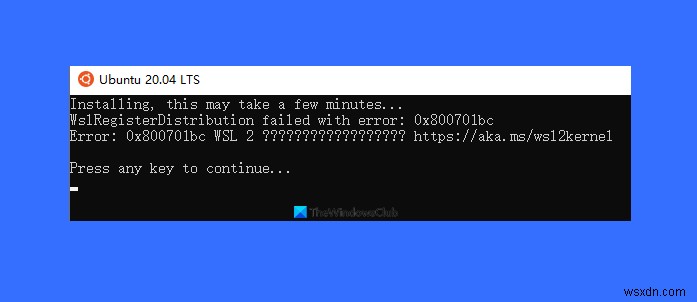
完全なエラーメッセージは次のとおりです。
インストールには数分かかる場合があります…
WslRegisterDistributionがエラー:0x800701bc
エラー:0x800701bc
WslRegisterDistributionがエラーで失敗しました:0x800701bc
Microsoftは、カーネル用のものを含むすべての更新が利用できる専用のWASDページを維持しています。このリンクをたどって、アップデートパッケージをダウンロードしてください。 WSLバージョンには大きな変更があるため、WSLを引き続き使用するには、カーネルを更新する必要があります。
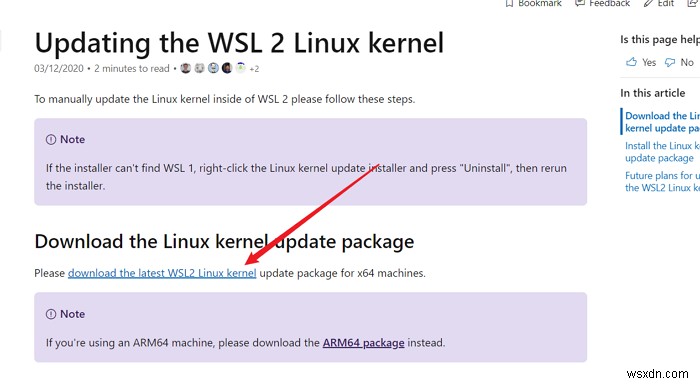
必ず管理者権限で実行してください。インストールが完了したら、バージョンを次のバージョンに設定します。 WSLからWSL2に移行する場合は、PowerShellで次のコマンドを実行します。
wsl --set-default-version
一部のユーザーは、以前の更新をアンインストールしてから新しいバージョンをインストールすると役立つと報告しています。インストールされているWindowsUpdateリストで、更新プログラム(Linux UpdateのWindowsサブシステム)を見つけて、アンインストールします。次に、最新のカーネルをインストールすると、動作するはずです。
見つからない場合は、[設定]>[更新とセキュリティ]>[更新履歴の表示]に移動します。 [更新のアンインストール]リンクをクリックして、上記の更新を見つけます。
完了したら、Microsoft Storeを開き、お気に入りのLinuxフレーバーをダウンロードすると、問題なく動作するはずです。
そうでない場合は、WindowsUpdateがあるかどうかを確認してください。 [更新の確認]ボタンを押す必要がある場合があります。はいの場合は、アップデートをダウンロードしてインストールしてから、再起動してください。
投稿がお役に立てば幸いです。カーネルを最新バージョンに更新できたため、WslRegisterDistributionfailedエラーが発生しました。
同様のWslRegisterDistributionがエラーで失敗しました :0xc03a001a | 0x80041002 | 0x800700b7または0x80080005| 0x80070422 | 0x80370114 | 0x80370102 | 0x80070003 | 0x80070032 | 0x8007023e | 0x8007019eおよび0x8000000d。
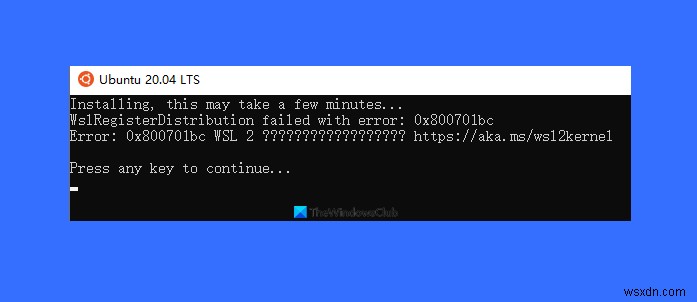
-
修正:WSLRegisterDistributionがエラーで失敗しました:0x8007019e
WSLRegisterDistributionFailedエラーが発生する場合があります Linuxのサブシステムが無効になっているためです。さらに、Linuxディストリビューションアプリケーションのインストールが破損していると、エラーが発生する可能性もあります。 影響を受けるユーザーがLinuxターミナルを起動しようとすると、次のメッセージが表示されてエラーが発生します。 トラブルシューティングプロセスに進む前に、bashではなくWindowsサーチバー(システムのタスクバーにあります)を使用してLinuxコンソールを起動してみてください。 解決策1:Linuxのサブシステムを有効/無
-
修正:累積的な更新プログラム KB4528760 がエラー 0x800f0988 で失敗しました。
Windows 10 ベースのコンピューターで、累積的な更新プログラム KB4528760 がエラー 0x800f0988 でインストールに失敗することがあります。 (Windows 10 1909 の累積的な更新プログラム (KB4528760) – エラー 0x800f0988)。 このチュートリアルには、Windows 10 KB4528760 Update のエラー 0x800f0988 を解決するための手順が含まれています。 Windows 10 Update エラー 0x800f0988 を修正する方法。 * * 注:いくつかのテストの後、Windows 10 KB4528
